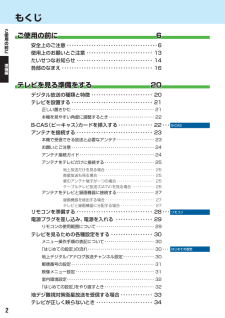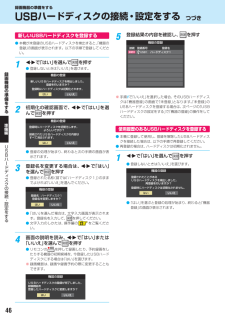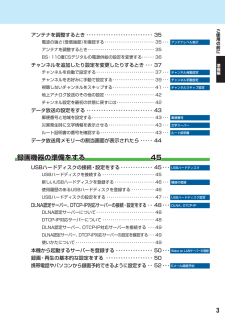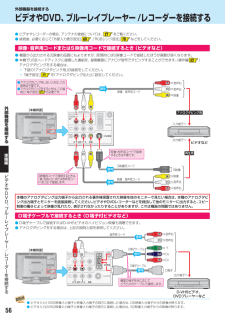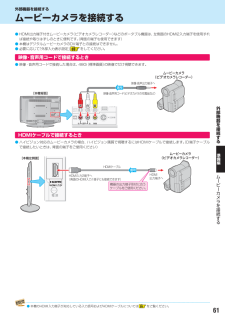Q&A
取扱説明書・マニュアル (文書検索対応分のみ)
"接続"3 件の検索結果
"接続"20 - 30 件目を表示
全般
質問者が納得問題無いです。
DVDレコーダーはもうないのでBDレコーダーになると思いますが。
パソコンの接続は映像の出力もDLNAも問題ないです。パソコン次第。
音声もコンポ次第です。
4977日前view105
全般
質問者が納得まず、B-CASカードを一度取り出して見て、
カード背面(白くて金色のIC端子部がある側)に汚れが無いかを
確認後、もう一度、差し直して入れて下さい。
(説明書を見て入れる向きを要確認)
次に疑われるのが…アンテナの受信レベルが悪いと思います。
受信レベルは、アンテナの向きが悪い・TV側に差してあるTVケーブルが
劣化をしている(外れかかている)など…さまざまな要因があります。
引っ越しをされている状況みたいなので、アンテナの向きも関係あるかもです。
地デジ放送では、アナログ放送時のままのアンテナ方向で...
4918日前view146
全般
質問者が納得sunlight_carnivalさん
●東芝REGZAテレビのUSB接続HDDの残量表示について。
REGZA26RE1にBUFFALOの2TBのHDDを付けて録画しています。
録画リストを開いた時に表示されている「録画可能時間」は1時間20分で、クイックメニューから「ハードディスク残量表示」を見ると残量1%ですが、棒グラフの「録画済」は半分も埋まっていません。
そんな状況で、3時間の地デジ番組を録画したら、以前録画しておいた一番古い番組が削除されていました。自動削除設定にしていたので仕方がないのです...
4985日前view33
:: ご使用の前に5::テレビを見る準備をする20::録画機器の準備をする45::地上 BS 110度CS・ ・外部機器を接続するデ ジ タ ル ハ イビ ジョン 液 晶 テレビ54取扱説明書19RE2 22RE2 26RE2::インターネットに接続する準備編63::各種機能を設定する66::資料78「準備編」をお読みください。: 必ず最初にこの:: 本書では安全上のご注意、設置、接続、設定などについて説明しています。:操作ができなくなったなどの場合は、 「操作編」 「困ったときは」別冊のをご覧ください。: 映像や音声が出なくなった、:このたびは東芝テレビをお買い上げいただきまして、まことにありがとうございます。お求めのテレビを安全に正しく使っていただくため、お使いになる前にこの取扱説明書「準備編」と別冊の「操作編」をよくお読みください。お読みになったあとは、いつも手元に置いてご使用ください。
もくじご使ご使用の前に用の前に6安全上のご注意 ・・・・・・・・・・・・・・・・・・・・・・・・・・・・・・・・・・・・・ 6使用上のお願いとご注意 ・・・・・・・・・・・・・・・・・・・・・・・・・・・ 13準たいせつなお知らせ ・・・・・・・・・・・・・・・・・・・・・・・・・・・・・・・ 14編各部のなまえ ・・・・・・・・・・・・・・・・・・・・・・・・・・・・・・・・・・・・・ 16備テレビを見る準備をする20デジタル放送の種類と特徴 ・・・・・・・・・・・・・・・・・・・・・・・・・ 20テレビを設置する ・・・・・・・・・・・・・・・・・・・・・・・・・・・・・・・・・ 21正しい置きかた ・・・・・・・・・・・・・・・・・・・・・・・・・・・・・・・・・・・・・・・・ 21本機を見やすい角度に調整するとき ・・・・・・・・・・・・・・・・・・・・・・ 22B-CAS(ビーキャス)カードを挿入する ・・・・・・・・・・・・・・ 22 ・・・B-CASアンテナを接続する ・・・・・・・・・・・・・・・・・・・・・・・・・・・・・・・ 23本機で受信できる放送と必要なアンテナ ・・・・・・・・・・・...
録画機器の準備をするUSBハードディスクの接続・設定をする つづき新しいUSBハードディスクを登録する● 本機が未登録のUSBハードディスクを検出すると、機器の「登録」の画面が表示されます。以下の手順で登録してください。1録で「はい」を選んで5登録結果の内容を確認し、を押す機器の登録接続 登録番号USB1接続中登録名ハードディスク1を押す● 登録しないときは「いいえ」を選びます。画機器の登録器新しいUSBハードディスクを検出しました。登録を行いますか?機の登録時にハードディスクは初期化されます。準はい備いいえをする2初期化の確認画面で、んでを押すで「はい」を選※ 手順1 で「いいえ」を選択した場合、そのUSBハードディスクは「機器登録」の画面で「未登録」となります。 未登録」「のUSBハードディスクを登録する場合は、次ページの「USBハードディスクの設定をする」「機器の登録」での操作をしてください。機器の登録準備登録時にハードディスクを初期化します。よろしいですか?編使用履歴のあるUSBハードディスクを登録する接続されたUSBハードディスクの内容はすべて消去されます。Uはい● 本機に登録して使用し、登録を解除...
USBハードディスクの設定をする● USBハードディスクを使用する際は、必要に応じて以下の設定をしてください。1を押し、とで「レグザリンク設定」「USBハードディスク設定」⇨の順に進む(ふたの中)USBハードディスク設定サーバーの登録録画再生設定レグザリンク設定設定する項目をで選んで表の手順で設定するを押し、機器の登録省エネ設定● 複数のUSBハードディスクに対して個別に設定を変えることはできません。※「省エネモード」に設定した場合、USBハードディスクが動作するまでに時間がかかることがあります。※「省エネモード」に設定した場合に、USBハードディスクの機種によっては、待機状態になってもUSBハードディスクの表示ランプが待機状態を示さないことがあります。❶HDMI連動設定2省エネ設定で「通常モード」または「省エネモード」を選び、録画機器をの押す通常モード··· 本機の電源が「入」のとき、USBハードディスクの電源は常時「入」の状態です。省エネモード ·· USBハードディスクの電源は、使用しない状態がしばらく続くと待機状態になり、使う操作をすると自動的に「入」になります。準備をする機器の取りはずし通常モード機...
外部機器を接続する本機のリモコンでHDMI 連動機器を操作するための設定をする● 本機のリモコンでレグザリンク対応機器(HDMI連動機能対応機器)の基本操作をしたり、本機の操作で東芝レコーダーに録画・予約をしたり、下表に記載された各種の連動動作をさせたりするための設定をします。● お買い上げ時、本機はHDMI連動機能を使用するように設定されています。接続機器側の設定も必要です。ご確認ください。1を押し、とで「レグザリンク設定」 「HDMI 連動設定」⇨の順に進む(ふたの中)USBハードディスク設定サーバーの登録録画再生設定HDMI連動設定PC 映像連動レグザリンク設定2外部機テレビ→連動機器電源オフ● 本機の電源を「待機」にしたときに、連動機器の電源も「待機」になる機能です。録画中の機器など、(動作状態によっては「待機」にならない場合があります)※ 本機の「省エネ設定」66 や「タイマー機能」操作編 29 )(とも連動します。設定する項目をで選び、HDMI連動機能を押す使用する● 本機に接続したレグザリンク対応の東芝パソコンからの映像を見る場合に、パソコンの画面の形式や映像に応じて、本機が自動的に画面サイズや...
ご使アンテナを調整するとき ・・・・・・・・・・・・・・・・・・・・・・・・・・・ 35電波の強さ(受信強度)を確認する ・・・・・・・・・・・・・・・・・・・・・・・・ 35 ・・・用のアンテナレベル表示前にアンテナを調整するとき ・・・・・・・・・・・・・・・・・・・・・・・・・・・・・・・・ 35BS・110度CSデジタルの電源供給の設定を変更する・・・・・・ 36準チャンネルを追加したり設定を変更したりするとき ・・・ 37備チャンネルを自動で設定する ・・・・・・・・・・・・・・・・・・・・・・・・・・・・ 37 ・・・チャンネル自動設定チャンネルをお好みに手動で設定する ・・・・・・・・・・・・・・・・・・・・ 39 ・・・チャンネル手動設定視聴しないチャンネルをスキップする ・・・・・・・・・・・・・・・・・・・・ 41 ・・・編チャンネルスキップ設定地上アナログ放送のその他の設定 ・・・・・・・・・・・・・・・・・・・・・・・・ 42チャンネル設定を最初の状態に戻すには ・・・・・・・・・・・・・・・・・・ 42データ放送の設定をする ・・・・・・・・・・・・・・・・・・・・・・・・・・・ 4...
外部機器を接続するビデオやDVD、ブルーレイプレーヤー /レコーダーを接続する● ビデオやレコーダーの場合、アンテナの接続については、 27 をご覧ください。● 接続後、必要に応じて「外部入力表示設定」69 「RGBレンジ設定」70 などをしてください。、映像・ 音声用コードまたはS映像用コードで接続するとき(ビデオなど)● 機器から出力される元映像の品質にもよりますが、原理的にはS映像コードで接続したほうが画質が良くなります。● 本機でUSBハードディスクに録画した番組を、録画機器にアナログ信号でダビングすることができます。操作編 52(アナログダビングをする場合は、下図の「アナログダビング用」の接続をしてください。「端子設定」71 を「アナログダビング出力」に設定してください。●アナログダビングをしないときは、この接続は不要です。●アナログダビングをするときは、この接続と「端子設定」71 が必要です。外赤音声左黄映像映像・音声用コード赤部音声右白信号白黄[本機背面]機)アナログダビング用器を入力端子へ接続する出力端子へ準赤備白黄映像 音声用コードで接続・するときは不要です。ビデオなど再生用編S映像用コ...
録画機器の準備をするUSBハードディスクの接続・設定をするUSBハードディスクを接続する● 本機に接続したUSBハードディスクで以下のことができます。できること記載ページ操作編 31本機で受信したデジタル放送番組の録画、録画予約操作編 43録画番組の再生、ダビング51操作編 46最新のニュース番組の自動録画、 (今すぐニュース)視聴※ USBハードディスクを使用する際は、必要に応じて「USBハードディスクを設定する」47録画の設定や操作をしてください。機器の● パソコンで使用していたUSBハードディスクを本機に接続して登録すると、パソコンなどで保存していたデータはすべて消去されます。● 本機で使用していたUSBハードディスクをパソコンで使用するには、パソコンで初期化する必要があります。その際に、本機で保存した内容はすべて消去されます。未登録の機器を含めて「USBハードディスクを設定する」● 本機に接続したUSBハードディスクを取りはずす場合は、「機器の取りはずし」の操作をしてください。47 で● USBハードディスクの動作中は、USBハードディスクの電源を切ったり、接続ケーブルを抜いたりしないでください。保存...
外部機器を接続するムービーカメラを接続する● HDMI出力端子付きムービーカメラ(ビデオカメラレコーダー)などのポータブル機器は、左側面のHDMI2入力端子を使用すれば接続や取りはずしのときに便利です。背面の端子も使用できます)(● 本機はデジタルムービーカメラのDV端子との接続はできません。● 必要に応じて「外部入力表示設定」69 をしてください。映像・ 音声用コードで接続するとき● 映像・音声用コードで接続した場合は、480i(標準画質)の映像でだけ視聴できます。ムービーカメラ(ビデオカメラレコーダー)映像 音声出力端子へ・信号[本機背面]映像 音声用コード・(ビデオカメラの付属品など)赤白外黄部機器を接続すHDMIケーブルで接続するときる● ハイビジョン対応のムービーカメラの場合、ハイビジョン画質で視聴するにはHDMIケーブルで接続します。D端子ケーブル(で接続したいときは、背面の端子をご使用ください)準ムービーカメラ(ビデオカメラレコーダー)[本機左側面]備編HDMIケーブル信号ムHDMI出力端子へHDMI入力2端子へ(背面のHDMI入力1端子にも接続できます)ービ機器の出力端子形状に合うケーブルをご...
外部機器を接続するゲーム機を接続する● ビデオ入力1、2およびHDMI入力1、2のどれにでも接続して楽しめます。ゲーム機を接続した入力をで選択して、映像メニュー」操作編 72「(● 必要に応じて「外部入力表示設定」69 をしてください。[本機左側面])「ゲーム」をに設定してください。HDMI出力端子のあるゲーム機HDMIケーブル信号HDMI出力端子へHDMI出力端子のないゲーム機ゲーム機の接続コード信号外[本機背面]部出力端子へ機器赤を白黄接続する準外部機器を接続する編パソコンを接続する備ゲー● HDMI端子付のパソコンを接続することができます。● HDMI-DVI変換ケーブルを使えば、DVI出力端子付のパソコンを接続することもできます。本機から音声を出す場合には、HDMI-DVI変換ケーブルをHDMI入力1端子に接続し、HDMI1アナログ音声入力端子に音声用コードも接続してください。● 外部モニターで表示できるようにパソコンを設定してください。詳しくはパソコンの取扱説明書をご覧ください。● 必要に応じて「外部入力表示設定」69 をしてください。ム機を接続す※ レグザリンク対応の東芝パソコンの場合は「PC映像...
- 1